
Kroz nekoliko trikova imat ćemo mogućnost da budemo u mogućnosti izbrišite datoteke koje su smještene unutar mape "preuzimanja" na Windowsima; ovo ne bi imalo smisla da naš prijedlog ne predviđa automatski sistem, što je istinski cilj ovog članka.
Opravdanje za izvršavanje ovog zadatka je što mnogi ljudi rade s različitim vrstama datoteka preuzetih s weba, što Internet pretraživač po defaultu preuzima sve ove elemente u mapu zvanu "Preuzimanja", koja može zauzeti veliku količinu prostora u kratkom vremenu.
Kreirajte malu skriptu za automatsko brisanje datoteka u sustavu Windows
Uprkos činjenici da trik koji ćemo spomenuti u nastavku razmatra isključivo mogućnost izbrišite datoteke koje su bile smještene u mapi "preuzimanja" Windows, ali osoba može izvršiti isti zadatak za bilo koji drugi direktorij. Pretpostavit ćemo da su sve datoteke pronađene u spomenutoj mapi privremene, što znači da ćemo ih u svakom trenutku morati izbrisati. Za efekat, takođe uzet ćemo u obzir vrijeme od 30 dana, što znači da će nakon što ovo razdoblje prođe, skripta koju ćemo stvoriti u nastavku stupiti na snagu, pa ćete u jednom koraku moći izbrisati datoteke s tom dobi.
REM Remove files older than 30 days
forfiles /p "C:Users???_????????????Downloads" /s /m *.* /c "cmd /c Del @path" /d -30
Na vrhu smo podijelili mali kod koji morate kopirati i zalijepiti u običan tekstualni dokument (i bez formatiranja). Ovdje morate uzeti u obzir vrlo važan aspekt, a to je to mapa "preuzimanja" obično se nalazi u korisničkim direktorijima. Iz tog razloga morat ćete zamijeniti riječ "Korisnik" onom koja odgovara mjestu na vašem Windows računaru.
Da budemo malo precizniji, postavili smo mali snimak zaslona na vrh onoga što biste trebali učiniti s ovom izmjenom. Tu ćete shvatiti da pored ove lokacije koju morate izmijeniti, prisutno je vrijeme od «30 dana» kao datum starosne granice koji datoteke moraju biti prije brisanja. Morat ćete na ravni dokument u koji ste kopirali i zalijepili ovu malu skriptu spremite s nastavkom ".bat" tako da postaje izvršilac batch naredbe.
Ako u tom trenutku dvaput kliknete na navedenu datoteku, a u mapi "preuzimanja" postoje stavke starije od 30 dana, one će se odmah izbrisati.
Zakažite automatsko izvršavanje skripti u sustavu Windows
Da bismo izbjegli izvršavanje ove skripte koju smo stvorili u svakom trenutku, predložit ćemo u nastavku koristite "Windows Task Scheduler", nešto što je vrlo lako učiniti i što predlažemo u nastavku kroz sljedeće korake:
- Pokrenite "Windows Task Scheduler".
- Odaberite opciju koja će vam omogućiti stvaranje osnovnog zadatka.
- Definirajte ime i, ako želite, opis zadatka koji ste zakazali u ovom trenutku.
- Sada definirajte koliko često želite da se izvršava zadatak koji kreirate.
- Također morate definirati tačno vrijeme kada želite da se zadatak izvrši.
- Sada morate narediti planeru zadataka da izvrši program (u našem slučaju, skriptu koju smo ranije generirali).
- Pomoću odgovarajućeg gumba pronađite mjesto na kojem ste spremili skriptu koju ste prethodno generirali.
- Sada morate samo dovršiti izradu ovog zadatka.
Uz korake koje smo predložili, od sada se više nećete morati brinuti ni o čemu jer Windows planer zadataka pobrinut će se za izvršavanje skripte koju smo prethodno generirali i ona će analizirati mapu «preuzimanja». Skripta će izvršiti malu usporedbu datuma, definirajući koje su datoteke stare 30 dana ili više, prelazeći na njihovo automatsko brisanje u jednom koraku.

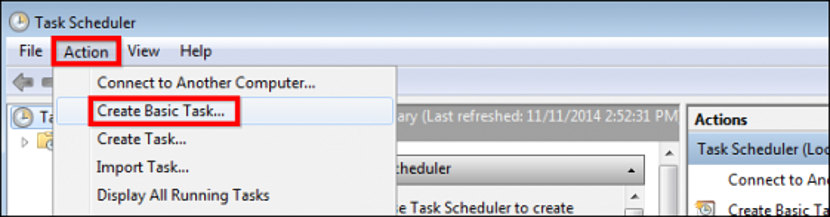
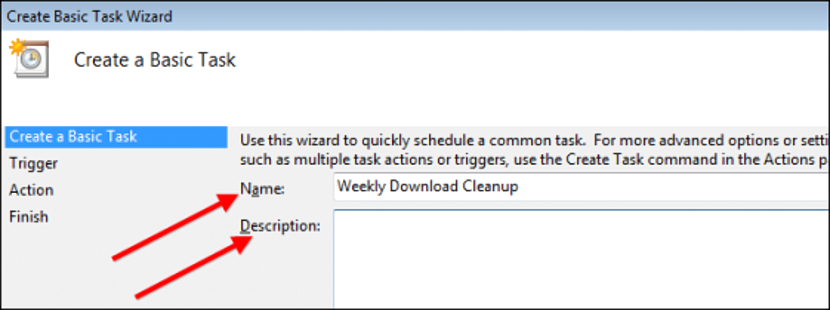
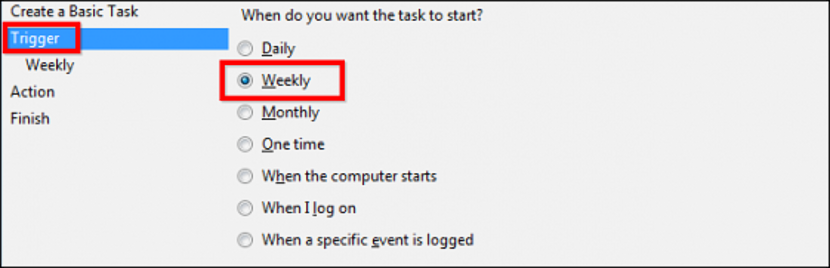

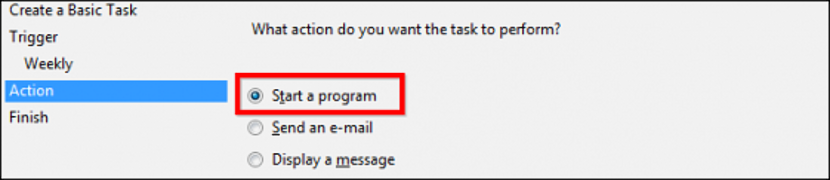

Pozdrav ... ako ga želim programirati tako da briše datoteke stare 2 dana, trebam li promijeniti 30 u drugom redu na 2? ili do 02? hvala
Danijel, razumijem da mora biti -5, jer za testiranje sam stavio -0 i uspjelo mi je
vrlo dobro, ali ne radi u sustavu Windows 8.1, želim izbrisati mapu svaki put kad dam izvršnu datoteku, mapa ostaje na vašoj web lokaciji, ako imate način da to postignete bilo bi dobro, jer želim izbriši mapu oglasa koji se pojavljuju u jednoj igri istovremeno i neće mi dopustiti, s ovim kodom, ako to radim ručno, sve savršeno funkcionira
Ako primijetite da je za brisanje datoteka, ne brišu se direktoriji (mape), nisam ga koristio za mape, ali pretpostavljam da se u redu u kojem piše / i odnosi na datoteke i da ako promijenite u / d napravit će direktorije ... tako da imate dvije skripte, po jednu za svaku stvar i očito zakažete zadatak za automatsko izvršavanje svake skripte
kao što bi moglo biti brisanje datoteka s ekstenzijom .7z ili .rar
Sljedeća se uputa mijenja samo u dijelu u kojem se pojavljuju zvjezdice *, Sve datoteke bez obzira na njihovo ime, ali s .rar nastavkom
FORFILES / p D: Izbrisana mapa / s / m * .rar / d -5 / C "cmd / c del @path"
Dobar dan
I zna li neko ako osim brisanja datoteka unutar tog direktorija želimo i mape izbrisati kao što bismo to i učinili?
hvala
Za ovo morate dodati ovaj kod i također izbrisati podmape:
@echo off
pushd »VAŠA RUTA / VAŠA RUTA»
del / q *. *
za / f "Tokens = *" %% G u ('dir / B') do rd / s / q "%% G"
popd
pushd
Dobar dan
Kako mogu izbjeći traženje potvrde za brisanje nekih datoteka?
Već vam hvala
Poštovani, mogu li dodati nekoliko ciljeva?, To jest, prvi red s mapom za preuzimanja, drugi s mapom za muziku itd.
Pozdrav, kako da vam kažem da želim izbrisati one starije od 4 dana (/ d -4) ako je moj format datuma MM / DD / GGGG
-04
A kako bi bilo da želite da izbrišem sve datoteke, ali one su bile veličine 0 bytes 1bytes ili 7bytes?
Šta bih trebao promijeniti ako želim da briše datoteke starije od 12 sati?
Pozdrav, dobro, moram izbrisati datoteke radne površine. Samo promijenim put (?) .. Također sam napravio osnovni bat za brisanje datoteka radne površine i to funkcionira kad ga pokrenem. Međutim, planirani zadatak ne radi. Naručujem ga svaki put kad uključim računar, ali datoteke u trenutku kada ga uključim ostaju na svom mjestu (radna površina). Imam Windows 10 professional 1803
zdravo,
Želim izbrisati datoteke sa .rar nastavkom minus jedan od njih. To je moguće?